Aktualisiert January 2026 : Beenden Sie diese Fehlermeldungen und beschleunigen Sie Ihr Computersystem mit unserem Optimierungstool. Laden Sie es über diesen Link hier herunter.
- Laden Sie das Reparaturprogramm hier herunter und installieren Sie es.
- Lassen Sie es Ihren Computer scannen.
- Das Tool wird dann Ihren Computer reparieren.
Während Sie die vertikale Leiste Desktop transparent anzeigen am rechten Ende der Taskleiste haben, die auch die Funktionalität von ergänzt.
Desktop Peek
scheint es, dass es einige gibt, die das alte Show-Desktop-Symbol vermissen, das auf der linken Seite der Taskleiste erschienen ist
.
Desktop-Symbol in Windows 7 anzeigen
Wir empfehlen die Verwendung dieses Tools bei verschiedenen PC-Problemen.
Dieses Tool behebt häufige Computerfehler, schützt Sie vor Dateiverlust, Malware, Hardwareausfällen und optimiert Ihren PC für maximale Leistung. Beheben Sie PC-Probleme schnell und verhindern Sie, dass andere mit dieser Software arbeiten:
- Download dieses PC-Reparatur-Tool .
- Klicken Sie auf Scan starten, um Windows-Probleme zu finden, die PC-Probleme verursachen könnten.
- Klicken Sie auf Alle reparieren, um alle Probleme zu beheben.
Um das Desktop-Symbol in Windows 7 wieder anzuzeigen, führen Sie einfach folgende Schritte aus:
1. Kopieren, Einfügen und Speichern in einen Editor unter
Zeige desktop.scf
auf Ihrem Desktop.
(Shell)
Befehl=2
IconFile=explorer.exe,3
[Taskleiste]
Befehl=ToggleDesktop
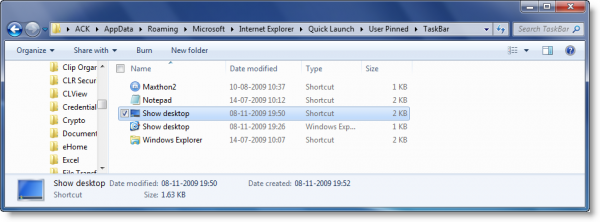
2. Angenommen, Ihr Windows 7 ist auf dem Laufwerk C installiert, fügen Sie dies ein .
Zeige desktop.scf
Datei im Ordner:
C:User%Benutzername%AppDataRoamingMicrosoftInternet ExplorerQuick LaunchUser PinnedTaskbar
Um diesen Ordner zu öffnen, kopieren Sie einfach diese Adresse in die Adressleiste des Explorers und drücken Sie Enter. Hier gehe ich davon aus, dass Ihre Windows-Kopie auf dem Laufwerk C installiert ist. Du kannst auch, wenn du willst, direkt deinen eigenen Benutzernamen anstelle von eingeben.
%Benutzername%
.
3. nun create
jede temporäre Verknüpfung
von jeder Ihrer anderen (.exe) Anwendungen auf Ihrem Desktop. Benennen Sie es um in
Desktop anzeigen
.
Als nächstes klicken Sie mit der rechten Maustaste darauf und wählen Sie aus.
Symbol ändern
.
Wählen Sie das Symbol Desktop anzeigen aus dem folgenden Ordner aus:
C:WindowsSystem32imageres.dll
Klicken Sie auf Übernehmen > OK
.
JETZT mit der rechten Maustaste klicken und an die Taskleiste anheften .
4. Klicken Sie nun wieder mit der rechten Maustaste auf dieses temporäre Desktop-Symbol und wählen Sie dessen Eigenschaften
.
5. Ändern Sie auf der Registerkarte Verknüpfung das Ziel auf:
C:Users%Benutzername%AppDataRoamingMicrosoftInternet ExplorerQuick LaunchUser PinnedTaskBarShow desktop.scf
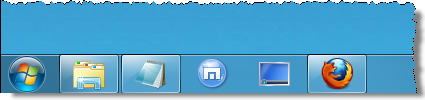
Sie erhalten nun die
Desktop anzeigen
Symbol in Windows 7 an der Stelle, an der es sich befinden sollte, und es wird so aussehen und sich so verhalten, wie es aussehen und sich verhalten soll!
Ziehen Sie es per Drag & Drop an die gewünschte Position .
Alternativ können Sie auch diese Freeware ausprobieren:
- (14)
- (14)
EMPFOHLEN: Klicken Sie hier, um Windows-Fehler zu beheben und die Systemleistung zu optimieren
